Identificar quais anúncios, conteúdos e canais dão mais retorno é fundamental para o sucesso da estratégia de negócio. Afinal, somente com esses dados é possível entender quais estratégias precisam ser alteradas e quais precisam de otimização.
Mas como saber qual anúncio converteu mais, qual site tem feito mais compradores ou quais palavras-chave têm dado mais resultados?
A Hotmart oferece uma ferramenta de identificação de campanhas: o sistema de SRC/SCK. Ele funciona de forma simples e é item obrigatório nas estratégias dos nossos usuários mais experientes.
Atualmente já incluímos automaticamente os parâmetros de algumas origens. Confira quais são e como elas aparecem no relatório:
- Site da Hotmart: neste caso é possível identificar as vendas que aconteceram para compradores que vieram através do site da Hotmart. Para que o Produtor consiga visualizar este dado, é necessário que seu produto esteja disponível no site hotmart.com e tenha realizado pelo menos uma venda.
- Página de Produto da Hotmart: é possível identificar as vendas que aconteceram através de uma Página de Produto. Neste caso, o Produtor deverá considerar as vendas que aconteceram por meio de uma Página de Produto, porém fora do site da Hotmart.
Ex: uma venda que veio por tráfego orgânico, após uma busca no Google, ou através de uma campanha, quando o comprador chegou através de um link de Divulgação à Página de Produto.
- Plataforma Hotmart: É possível identificar vendas que aconteceram através do Mercado de Afiliados da Hotmart.
- Club Sales: É possível identificar as vendas feitas através de um anúncio dentro do Club, a área de membros da Hotmart.
Como encontrar a origem das suas vendas se você é Produtor
- Faça login na Hotmart
- No menu lateral à esquerda, clique em Vendas
- Em seguida clique em Relatórios. Nesta página, você terá acesso a todos os relatórios.
- Clique em Vendas por origem de checkout para conferir as referências das suas conversões.
Visualizando a origem das vendas automáticas se você é Produtor
Você também pode visualizar a origem de suas vendas no relatório de transações. Para descobrir as origens basta passar o mouse em cima dos ícones que aparecem na frente das transações.
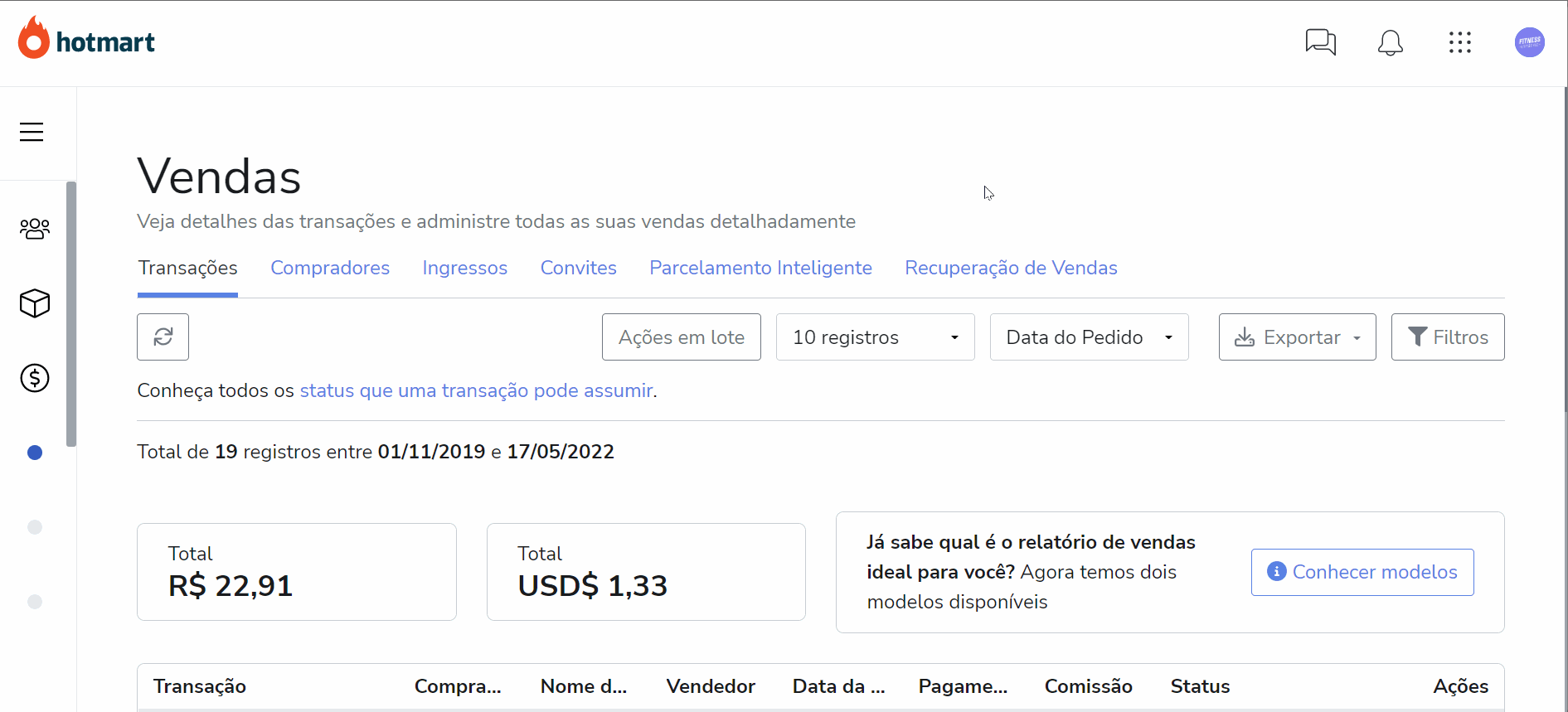
Também é possível visualizar todas as vendas já realizadas por um determinado canal. Para isso, basta acessar a lateral direita da tela e filtrar em "Vendas na Hotmart" e selecionar uma das opções:
- Site da Hotmart
- Página de Produto da Hotmart
- Mercado de Afiliados
- Club Sales
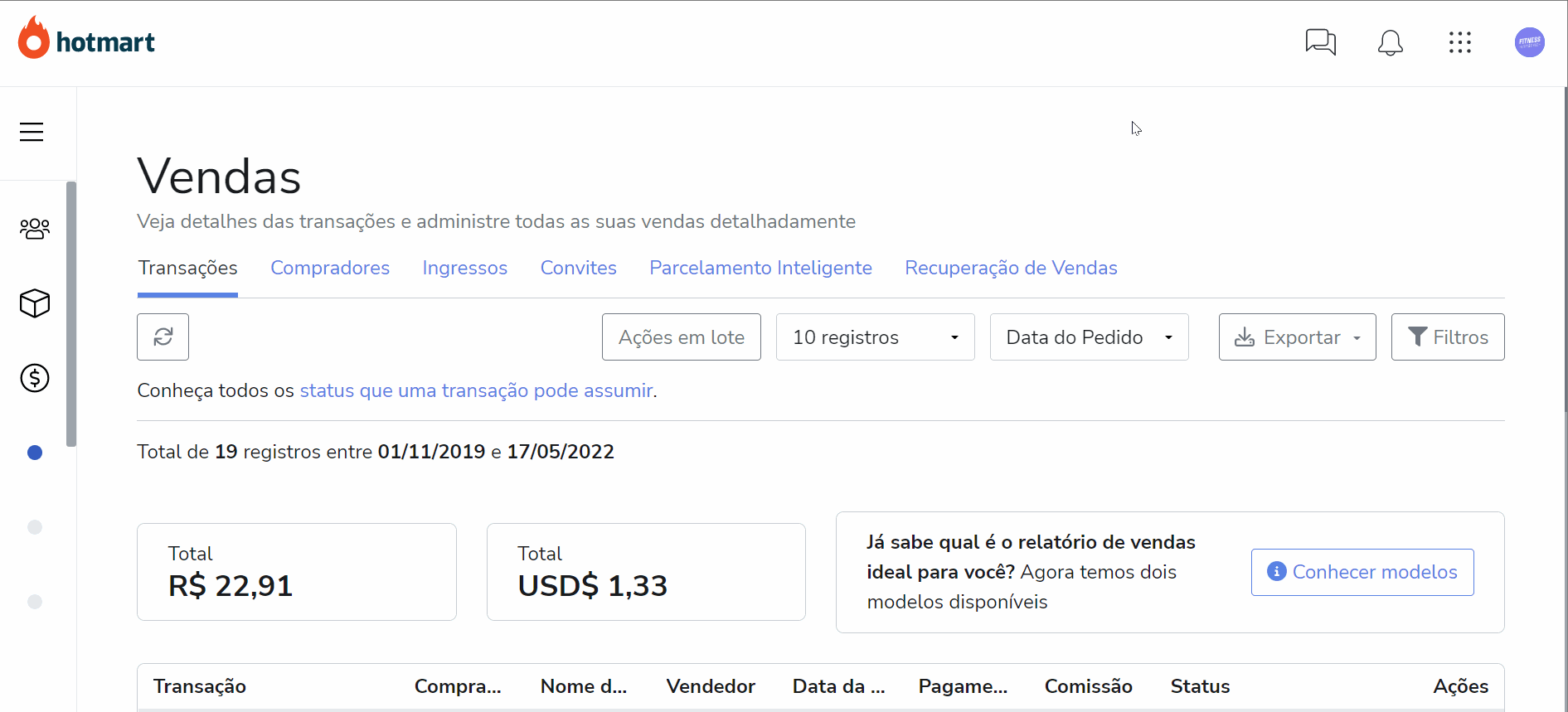
Como encontrar a origem das suas vendas se você é Afiliado
- Faça login na Hotmart
- No menu lateral à esquerda, clique em Vendas
- Em seguida clique em Relatórios. Nesta página, você terá acesso a todos os relatórios.
- Clique em Vendas por origem para conferir as referências das suas conversões.
Também é possível visualizar todas as vendas já realizadas por link com um determinado parâmetro SRC. Para isso, basta acessar a lateral direita da tela e escrever o parâmetro no campo do filtro "Origem".
Como captar origem de vendas além das opções automáticas
Se você quiser acompanhar os resultados da divulgação do seu produto em outros canais além dos canais que mencionamos, é essencial inserir parâmetros no seu Link de Divulgação (HotLink).
Por isso, a Hotmart oferece uma ferramenta de identificação de campanhas: o sistema de SRC/SCK.
Como Produtores devem inserir os parâmetros SRC/SCK no link
Se você é Produtor e deseja conhecer os resultados das suas campanhas de divulgação de acordo com a origem da página de pagamento, deverá inserir o padrão SCK.
Abaixo inserimos 3 exemplos para você conferir como fica:
- https://go.hotmart.com/SXXXXXXXXC?SCK=CAMPANHA
- https://go.hotmart.com/SXXXXXXXXC?dp=1&SCK=CAMPANHA
- https://pay.hotmart.com/SSXXXXXXXXC?SCK=CAMPANHA
Importante:
- O que está em negrito é o que você deve acrescentar no link.
- Onde está escrito CAMPANHA significa que você deve incluir o canal utilizado. Se usar o Facebook, por exemplo, o link ficaria dessa forma: https://pay.hotmart.com/SSXXXXXXXXC?SCK=FACEBOOK
A parte "https://pay.hotmart.com/SSX" corresponde à página de pagamento, enquanto a parte "&sck=FACEBOOK" corresponde ao parâmetro SCK.
Como Afiliados devem inserir os parâmetros SRC/SCK no link
Se você é Afiliado, o parâmetro SRC te permite identificar qual de suas campanhas está gerando melhores resultados.
Abaixo inserimos 2 exemplos para você conferir como fica:
- https://go.hotmart.com/SXXXXXXXXC?SRC=CAMPANHA
- https://go.hotmart.com/SXXXXXXXXC?dp=1&SRC=CAMPANHA
Importante:
- O que está em negrito é o que você deve acrescentar no link.
- Onde está escrito CAMPANHA significa que você deve incluir o canal utilizado. Se usar o Facebook, por exemplo, o link ficaria dessa forma: https://go.hotmart.com/SXXXXXXXXC?SRC=FACEBOOK
A parte "https://go.hotmart.com/SXXXXXXXXC" corresponde à página de vendas, enquanto a parte "&src=FACEBOOK" corresponde ao parâmetro SRC.
Instruções de criação do código SRC/SCK
Ao cadastrar um parâmetro de identificação da campanha, se você estiver inserindo um primeiro parâmetro encontrado no link você deverá adicionar o símbolo “?” . Caso o link já tenha um outro parâmetro cadastrado, insira o símbolo “&”. Como por exemplo:
- http://www.go.hotmart.com/XYZ?src=facebook
- http://hotmart.net.br/show.html?aa=M22R&src=facebook
Número de caracteres
Você pode criar códigos de até 30 caracteres. Assim, identificar qual é o anúncio nos relatórios da Hotmart fica fácil e você não precisará reduzir de forma significativa o nome do anúncio ou campanha.
Pipe
Você também pode inserir Pipes em seu código para organizar os dados em textos e separar as características do seu anúncio. Por exemplo, você está anunciando um produto do nicho de artesanato, usando o Google Ads e direcionando para seguintes palavras-chave:
. curso de artesanato;
. como fazer artesanato;
. tutorial artesanato.
Neste caso, com a possibilidade de inserir o pipe e a ampliação para 30 caracteres, a melhor configuração do Link de Divulgação com SRC será:
http://hotmart.net.br/show.html?a=A309434378M&src=artesanato|adwords|tutorial
Dessa forma, ao fazer o download do relatório de vendas, você conseguirá separar por colunas quais canais e anúncios estão com mais vendas. Assim, fica muito mais fácil organizar seus Links de Divulgação e trabalhar com os dados em suas planilhas do Excel.
Underscore
O uso de underscore (""_"") não é permitido por ser um carácter reservado.
O que significa “vendas sem origem”?
É possível que você encontre algumas vendas em que a origem não está identificada. Isso pode acontecer por alguns motivos. Confira alguns deles:
- Se os parâmetros não forem cadastrados antes da venda, não há possibilidade de ter este rastreamento e também não é possível alterar as vendas que já foram realizadas.
- Adição incorreta de parâmetros por parte do Produtor para os links de venda enquanto Produtor ou enquanto Afiliado.
- Comprador altera a URL configurada corretamente.
Analisando os resultados
Após configurar o mapeamento em cada canal, você poderá visualizar os relatórios de origem das suas vendas. Para isso, basta:
- Faça login na Hotmart
- No menu lateral à esquerda, selecione Vendas
- Em seguida, em Gestão de Vendas
- Selecione Relatórios
- Caso seja Produtor: clique em Vendas por Origem de checkout e utilize o parâmetro SCK
Caso seja Afiliado clique em Vendas por origem e utilize o parâmetro SRC
Importante: o relatório de Venda por origem irá mostrar todos os Link de Divulgação (HotLink) que você utilizou, ou seja, caso tenha inserido 10 SRCs diferentes, serão fornecidos 10 Link de Divulgação (HotLink) no relatório.
- Selecione o produto que você deseja analisar e clique em Continuar
Na página seguinte, já com o produto selecionado, você pode filtrar o resultado da pesquisa por período e status das vendas.
- Clique em Filtros no canto superior direito da página
- Insira a informações desejadas e clique em Aplicar Filtros
- Será gerado um gráfico, constando as informações divididas pelas segmentações que você configurou.
Resultados no Excel
Para tratar um arquivo CSV que possui pipe em suas informações, é necessário separar as células com os dados que você inseriu no código SRC/SCK.
-
Por isso, quando terminar de baixar o arquivo, ao abri-lo, clique em Dados

-
Em seguida, clique em texto para colunas:
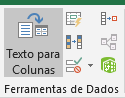
- Selecione a opção Delimitados
- Clique em Avançar e selecione a opção Outros e insira o símbolo pipe “|”.
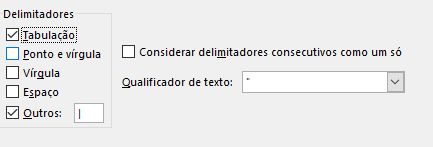
5. Vá em AVANÇAR>CONCLUIR e pronto!
Seu relatório de Origem de Vendas estará organizado de acordo com o parâmetro que você inseriu, facilitando a criação de filtros de pesquisa no Excel e fornecendo melhores dados para sua estratégia.
Lembrando: o relatório de Origem de Vendas irá mostrar todos os Link de Divulgação (HotLink) que você utilizou, ou seja, caso tenha inserido 10 SRCs diferentes, serão fornecidos 10 Link de Divulgação (HotLink) no relatório.
Caso você tenha dúvidas ou problemas em relação a esse tema, entre em contato com o nosso Suporte com o assunto CANAIS DE VENDA.

